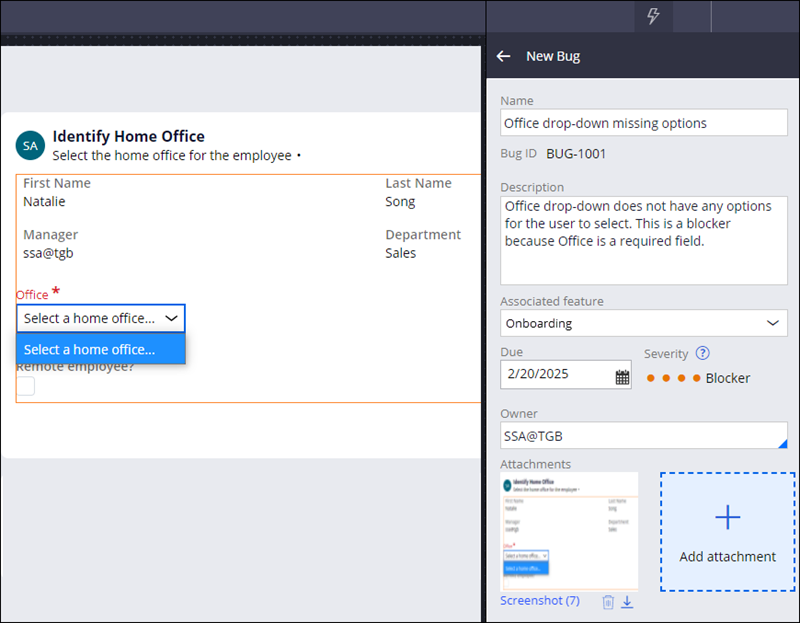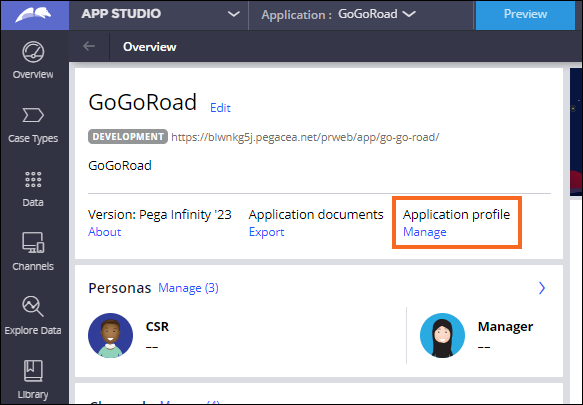
Agile Studio und Agile Workbench verwenden
Als Pega Business Architect (BA) sind Sie Mitglied des Agile-Projektmanagements – sei es Scrum oder ein anderes Framework – und arbeiten an folgenden Aufgaben der Anwendungsentwicklung mit:
- Planung aktueller und zukünftige Anwendungsanforderungen in Form von Microjourneys und MLP-Releases
- Management des Backlog des Projektteams, damit Sie Ihre MLPs effektiv bereitstellen können
- Ausführung zugewiesener Aufgaben im geplanten Zeitrahmen
Es gibt viele Projektmanagement-Tools, die diese Aufgaben zu erleichtern, z. B. Jira, Trello, CA Agile Central und die Tools der Pega-Plattform: Agile Studio und Agile Workbench.
In diesem Lerninhalt geht es um Agile Studio, seine Beziehung zur Agile Workbench und wie Sie beide Tools verwenden, um Ihre Aufgaben bei der Anwendungsentwicklung und -bereitstellung effizienter und einfacher zu verwalten.
Agile Studio
Scrum-Projektmanagement-Tools enthalten die Features, die üblicherweise zur Unterstützung der Erstellung und Verwaltung von Scrum-Projekten verwendet werden. Zu diesen Features gehören die Möglichkeit zum Erstellen und Verwalten von Produkten, Releases, Epics, User Stories, Aufgaben, Berichtsanforderungen sowie Arbeitslisten für Einzelne und Teams.
Zu den Scrum-Management-Tools, mit denen Sie als Pega BA zutun haben können, gehören Jira, Trello, Asana und Agile Studio von Pega.
Agile Studio basiert auf der Pega-Plattform. Es ist die Pega-Umgebung, in der Product Owner, Scrum Master und Business Architects gemeinsam am Projektplan arbeiten, den Projektumfang verwalten und die User Stories für die Anwendungsentwicklung erstellen können – alles im Kontext von Scrum.
Das Portal von Agile Studio basiert auf Constellation und ähnelt dem Web-Portal einer Pega-Anwendung.
Klicken Sie in der folgenden Abbildung auf die Pluszeichen (+), um mehr über die Startseite für Benutzer in Agile Studio zu erfahren:
Als Pega BA erstellen und bearbeiten Sie User Stories in einer vollständigen Case-Ansicht, der „Full Case View“. Diese wird genauso wie die Ansichten eingerichtet, die Endbenutzer bei der Arbeit an einem Case im Web-Portal sehen.
Klicken Sie in der folgenden Abbildung auf die Pluszeichen (+), um mehr über die Einrichtung einer Aktivitätsseite in Agile Studio zu erfahren:
Hinweis: Weitere Informationen zum Arbeiten in Agile Studio finden Sie im Benutzerhandbuch von Pega Agile Studio.
Prüfen Sie mit der folgenden Interaktion Ihr Wissen:
Über Dev Studio lässt sich die Integration der App Studio Scrum-Tools in Agile Studio konfigurieren, die Business Architects und das IT-Team während des gesamten Anwendungsentwicklungsprozesses verwenden. Nach der Integration können Scrum-Artefakte wie User Stories (die in Agile Studio erstellt wurden) in App Studio zur Verfügung gestellt werden.
Sehen wir uns die in App Studio verfügbaren Scrum-Tools genauer an. Diese Scrum-Tools bestehen aus dem Anwendungsprofil, dem Developer Assistant und Agile Workbench.
Das Anwendungsprofil
App Studio bietet mehrere Features, die das Management des Anwendungsentwicklungsprozesses mit Scrum verbessern.
Das Anwendungsprofil, auf das über den Tab „Overview“ im Navigationspanel von App Studio zugegriffen wird, bietet eine aktuelle Ansicht aller Arbeitsaufgaben, Features und deren Status während der Anwendungsentwicklung.
Das Anwendungsprofil ist eine Sammlung von Informationen zum Anwendungsentwicklungsprozess, einschließlich Prozessen, Case-Typen, Berichten, Spezifikationen, Beteiligten, Mitarbeitenden und Akteuren im Zusammenhang mit der Projektimplementierung. Das Anwendungsprofil unterstützt Directly Capture Objectives (DCO), einen kontinuierlichen Prozess für die gesamte Zusammenarbeit der Projektbeteiligten aus den Business- und IT-Teams.
Klicken Sie in der folgenden Abbildung auf die Pluszeichen (+), um mehr über das Anwendungsprofil zu erfahren:
Der Developer Assistant
Mit dem Panel Developer Assistant können Sie Arbeit dank KI-gestützter Entwicklerhilfen besser organisieren. Mit diesem Entwickler-Assistenten können Mitglieder des IT-Teams sowie Pega BAs schnell und bequem auf alle noch zu erledigenden Aufgaben zugreifen, vom Start der Anwendungsentwicklung bis die Anwendung in die Produktion geht. Die Entwicklerhilfen befinden sich in vier Tabs: „Guidance“, „Knowledge“, „Work“ und „Checklists“.
Klicken Sie in der folgenden Abbildung auf die Pluszeichen (+), um mehr über die verschiedenen Tabs im Panel „Developer Assistant“ zu erfahren:
Hinweis: Weitere Informationen finden Sie unter User Stories aus Checklisten erstellen.
Agile Workbench
Agile Workbench ist ein Software-Tool in App Studio, das von Mitgliedern des IT-Teams, Pega BAs und anderen Projektbeteiligten verwendet wird, um die Entwicklung von Features zu verfolgen und in Echtzeit Feedback zum Projekt zu erfassen. Durch die direkte Verwaltung von Elementen der Anwendungsentwicklung in Agile Workbench wird die Feedback-Schleife zwischen dem IT-Team des Projekts, den Pega BAs und dem Business-Team verkürzt, wodurch die gesamte Anwendungsentwicklung effizienter wird.
Das folgende Bild zeigt die im Tab „Feature Map“ dargestellten Funktionen „Assistant Request“ und „Service“ sowie Arbeitselemente unter „Work“ und Bugs. Klicken Sie auf die Pluszeichen (+), um mehr über die Navigation in Agile Workbench zu erfahren:
Hinweis: Weitere Informationen finden Sie unter Einsatz von KI-gestützten Entwicklungshilfen.
Features und Subfeatures einer Anwendung
Es ist möglich, User Stories mit Features oder Subfeatures zu verknüpfen. Features sind Merkmale, die Ihre Anwendung unterstützen soll. Subfeatures sind Unterfunktionen eines Features. Wenn ein neuer Case-Typ in einer Anwendung erstellt wird, erstellt die Pega-Plattform automatisch ein Feature mit demselben Namen. Beispiel: Sie ordnen den Bug „Drop-down missing options“ wegen fehlender Optionen in einer Drop-down-Liste dem Feature „Assistant Request“ zu, da Sie den Bug im Case-Typ „Assistant Request“ festgestellt haben.
Als Pega BA können Sie in Agile Studio erstellte User Stories mit Features und Subfeatures verknüpfen, die zuvor in App Studio erstellt wurden. Diese werden im Anwendungsprofil und in Agile Workbench angezeigt. Wenn das IT-Team diese Aufgaben bearbeitet und in Agile Workbench aktualisiert, werden die Informationen auch in Agile Studio auf den neuesten Stand gebracht. So können das IT-Team, Pega BAs, der Scrum Master, der Project Delivery Lead (PDL) und andere relevante Stakeholder den Entwicklungsprozess im Einklang mit verschiedenen Scrum-Ritualen wie Sprints verfolgen.
Hinweis: Weitere Informationen zum Verwalten und Dokumentieren der von Ihnen implementierten Features finden Sie unter Nachverfolgung der Feature-orientierten Entwicklung.
Arbeitselemente – Work Items
Arbeitselemente werden zum Backlog der Entwicklungsarbeit. In Agile Workbench erstellen Sie drei verschiedene Arbeitselemente:
- Stories oder User Stories zur Beschreibung von Geschäftsanforderungen. Der Großteil der Entwicklungsarbeit besteht aus User Stories. Wenn Sie Zeit sparen möchten, können Sie die User Stories aus Excel hochladen.
- Bugs zur Dokumentation von Feature-Fehlern. In der Regel kümmern sich die Entwickler zunächst um gravierende Bugs, bevor sie kleinere Bugs beheben.
- Feedback zur Erfassung von Verbesserungswünschen, die während der Playback-Sitzungen ermittelt wurden. Entwickler nutzen Feedback für die Entwicklung aktueller oder zukünftiger Releases.
Hinweis: Weitere Informationen zum Hochladen von User Stories finden Sie unter Mehrere Stories auf einmal erstellen. Mehr zum Dokumentieren eines Bugs in Agile Workbench finden Sie unter Bug-Reports für Feature-Fehler erstellen.
Status
Ein Arbeitselement hat entweder den Status To do, Doing oder Done. Sie ändern den Arbeitselement-Status, indem Sie die Karte auf die entsprechende Spalte ziehen oder die Status-Liste des Work Item verwenden.
Agile Workbench-Integrationen
Aufgrund der Integrationsmöglichkeiten von Agile Workbench können Kunden von den Vorteilen von DCO profitieren, während sie zugleich ihre bestehende Infrastruktur nutzen.
Wenn ein Unternehmen, mit dem Sie zusammenarbeiten, ein bestimmtes Software-Tool für das Projektmanagement verwendet (z. B. Jira oder CA Agile Central), lässt sich Agile Workbench damit integrieren.
Hat das Unternehmen keine Präferenzen, kann Agile Workbench mit Agile Studio integriert werden. Dieses separate Tool der Pega-Plattform erweitert die Funktionalität von Agile Workbench um robustere Features für das Versionsmanagement, die Fortschrittsverfolgung, die Teamkapazität und Analysen.
Agile Studio ist eine Projektmanagement-Anwendung, die auf der Pega-Plattform basiert. Pega Agile Studio bringt die Pega-Methodik für die Anwendungsentwicklung in den Kontext eines Agile- oder Scrum-Projekts, z. B. bei Projekten, die die Bereitstellung in Phasen mit Pega Express verwenden. Ähnlich wie bei Agile Workbench wird Agile Studio von Teams und anderen Stakeholdern genutzt, um gemeinsam an Features zu arbeiten, Releases zu planen und Entwicklungsaufgaben auszuführen.
Hinweis: Weitere Informationen finden Sie unter Agile Workbench in Pega Agile Studio integrieren.
Agile Workbench – Anwendungsfälle
In einem typischen Szenario mit Agile Workbench wird jedes Feature eines Case-Typs für Interessengruppen im Unternehmen und Produktzuständige (Owner) erklärt oder ausgeführt. Sie überprüfen zum Beispiel den Case-Typ Customer refund, um sicherzustellen, dass Sie keine Steps im Prozess der Rückerstattung an Kunden übersehen haben. Wenn jemand während der Playback-Session Änderungen vorschlägt, halten Sie diese als Bug, Feedback oder Verbesserungen in Agile Workbench fest.
Die folgende Abbildung zeigt zum Beispiel links den Case-Typ Onboarding. Sie stellen fest, dass die Liste Office keine Optionen zur Auswahl enthält. In Agile Workbench dokumentieren Sie einen zu beseitigenden Bug, wie auf der rechten Seite gezeigt wird.
Hinweis: Weitere Informationen finden Sie unter Kontinuierliche Zusammenarbeit in Echtzeit mit Pega Agile Workbench.
Prüfen Sie mit der folgenden Interaktion Ihr Wissen:
Dieses Thema ist im folgenden Modul verfügbar:
If you are having problems with your training, please review the Pega Academy Support FAQs.
Möchten Sie uns dabei helfen, diesen Inhalt zu verbessern?